सवाल
समस्या: Windows में सभी बड़े अक्षरों में कीबोर्ड लेखन को कैसे ठीक करें?
मुझे अपने कीबोर्ड के साथ एक विचित्र समस्या है - कैप्स लॉक बंद होने पर यह सभी कैप्स में टाइप करता है, और इसके विपरीत। मुझे यकीन नहीं है कि ऐसा क्यों हुआ, लेकिन मैं इसे सुलझाना चाहता हूं। मैं विंडोज़ का उपयोग कर रहा हूँ।
हल किया हुआ उत्तर
कीबोर्ड पर लिखने की कई बारीकियाँ और विशेषताएं हैं, और इनमें से सबसे उल्लेखनीय कैप्स लॉक कुंजी है। आपके कीबोर्ड के बाईं ओर स्थित, यह एक टॉगल कुंजी है जो अपरकेस (सक्रिय होने पर) और लोअरकेस (निष्क्रिय होने पर) के बीच टाइप किए गए अक्षरों के इनपुट को स्विच करती है। यह कुंजी विभिन्न कार्यों के लिए आवश्यक सिद्ध होती है, जैसे कि सुर्खियाँ लिखना, संक्षिप्तीकरण करना या कुछ शब्दों पर जोर देना। सभी राजधानियों में टाइप करने की आवश्यकता होने पर यह एक आसान विशेषता है।
हालाँकि, कैप्स लॉक कुंजी की उपयोगिता के बावजूद, कुछ विंडोज उपयोगकर्ताओं को एक अजीबोगरीब समस्या का सामना करना पड़ता है। कैप्स लॉक बंद होने पर भी उनके कीबोर्ड सभी कैप्स में टाइप करना शुरू करते हैं। नतीजतन, वे खुद को फंसा हुआ पाते हैं, केवल बड़े अक्षरों में टाइप करते हैं। यह समस्या विशेष रूप से निराशाजनक हो सकती है, खासकर जब यह संचार को बाधित करती है या दस्तावेजों में प्रारूपण त्रुटियां पैदा करती है।
कुछ अन्य असामान्य परिदृश्यों में, उपयोगकर्ताओं ने कैप्स लॉक चालू होने पर केवल लोअरकेस अक्षरों में टाइप करने में सक्षम होने की सूचना दी है - इसकी डिज़ाइन की गई कार्यक्षमता से स्पष्ट प्रस्थान। लेकिन ऐसा क्यों होता है?
यह अनियमितता विभिन्न मुद्दों से उपजी हो सकती है। यह एक साधारण सॉफ्टवेयर गड़बड़ हो सकती है, जिसे अक्सर कंप्यूटर को रिबूट करके या कीबोर्ड ड्राइवरों को अपडेट करके हल किया जा सकता है। वैकल्पिक रूप से, यह भाषा या कीबोर्ड लेआउट, एक एक्सेसिबिलिटी फीचर में गलत सेटिंग्स के कारण हो सकता है जैसे स्टिकी या फ़िल्टर कुंजियों को अनजाने में सक्षम किया जाना, या यहां तक कि मैलवेयर सामान्य कीबोर्ड के साथ हस्तक्षेप करना संचालन।
इन समस्याओं के निवारण और समाधान के लिए एक विस्तृत चरण-दर-चरण मार्गदर्शिका नीचे उपलब्ध है। यह आपको कई प्रक्रियाओं से गुजारेगा, जिसमें आपकी कीबोर्ड सेटिंग्स की जांच करना, आपके ड्राइवरों को अपडेट करना और एक्सेसिबिलिटी सेटिंग्स के साथ संभावित समस्याओं की जांच करना शामिल है।
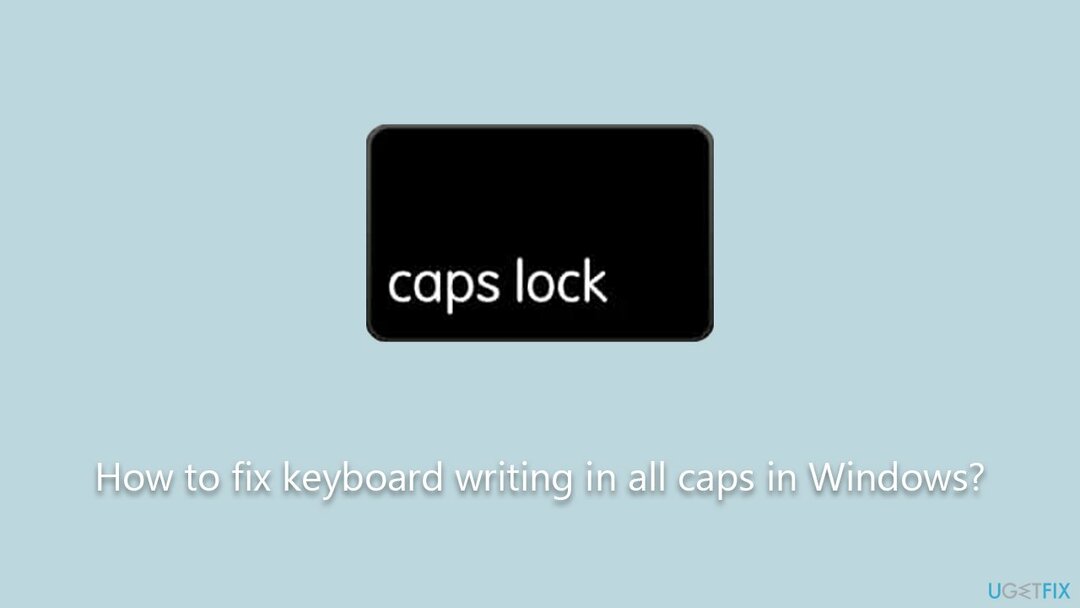
इसके बावजूद, इस तरह की समस्याओं से निपटने के लिए एक व्यापक दृष्टिकोण पर विचार करना हमेशा एक अच्छा विचार है। उदाहरण के लिए, के साथ एक स्कैन चलाना रेस्टोरोमैक वॉशिंग मशीन X9 पीसी रिपेयर टूल किसी भी अंतर्निहित विंडोज समस्या को संभावित रूप से ठीक कर सकता है जो आपके कीबोर्ड को सभी कैप्स में टाइप करने का कारण हो सकता है। यह सॉफ़्टवेयर सिस्टम की अनियमितताओं को स्कैन करता है, पता लगाता है और सुधारता है, एक समग्र स्वस्थ कंप्यूटर वातावरण में योगदान देता है।
फिक्स 1. अपने कंप्यूटर को पुनरारंभ
क्षतिग्रस्त सिस्टम की मरम्मत के लिए, आपको लाइसेंस प्राप्त संस्करण खरीदना होगा रेस्टोरो मैक वॉशिंग मशीन X9.
अक्सर, एक साधारण सिस्टम रीस्टार्ट सॉफ्टवेयर की वर्तमान स्थिति को रीसेट करके कई सॉफ्टवेयर गड़बड़ियों को ठीक कर सकता है।
- किसी भी खुली फाइल को सेव करें और सभी प्रोग्राम को बंद कर दें।
- पर क्लिक करें विंडोज आइकन स्क्रीन के निचले-बाएँ कोने में।
- पर क्लिक करें पावर आइकन, फिर चुनें "पुनः आरंभ करें।"
- अपने कंप्यूटर के बंद होने और पुनरारंभ होने की प्रतीक्षा करें।
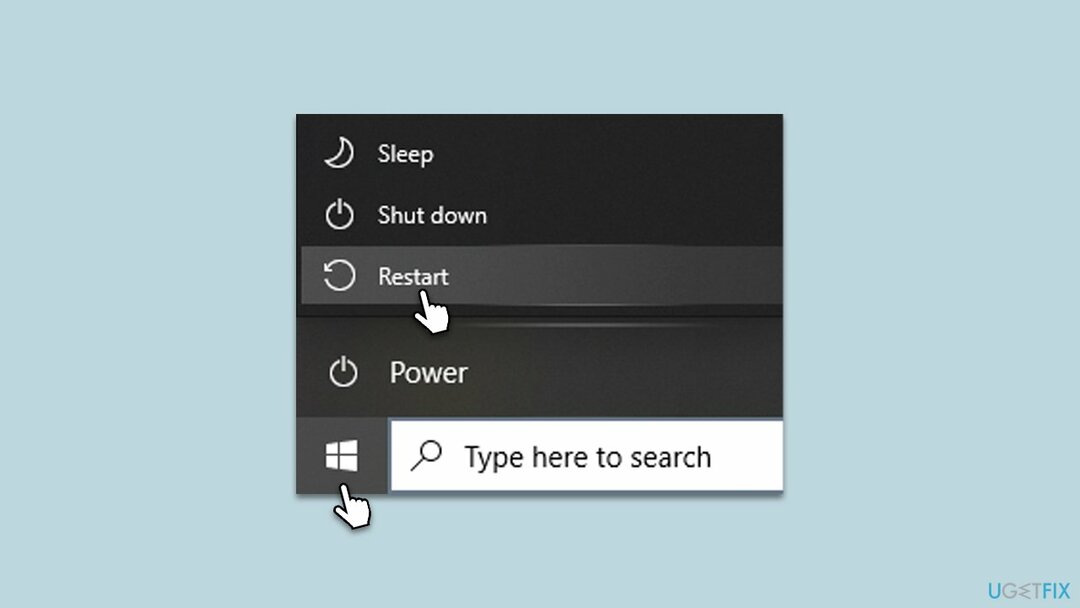
फिक्स 2. अपने कीबोर्ड की जाँच करें
क्षतिग्रस्त सिस्टम की मरम्मत के लिए, आपको लाइसेंस प्राप्त संस्करण खरीदना होगा रेस्टोरो मैक वॉशिंग मशीन X9.
कभी-कभी, Caps Lock कुंजी भौतिक रूप से अटक जाती है या अनुत्तरदायी हो जाती है। कुंजी की जाँच करने से किसी भी हार्डवेयर समस्या को दूर करने में मदद मिल सकती है।
- जांचें कि कैप्स लॉक कुंजी है या नहीं शारीरिक रूप से अटक गया. यदि यह है, धीरे-धीरे इसे हटा दें और इसे दोबारा डालें।
- यह देखने के लिए कैप्स लॉक कुंजी का परीक्षण करें कि क्या यह है उत्तरदायी जब दबाया।
- यदि संभव हो तो एक का उपयोग करने का प्रयास करें अलग कीबोर्ड यह देखने के लिए कि क्या समस्या बनी रहती है।
फिक्स 3. कीबोर्ड ड्राइवरों को अपडेट करें
क्षतिग्रस्त सिस्टम की मरम्मत के लिए, आपको लाइसेंस प्राप्त संस्करण खरीदना होगा रेस्टोरो मैक वॉशिंग मशीन X9.
पुराने या दूषित कीबोर्ड ड्राइवर कार्यक्षमता संबंधी समस्याएँ पैदा कर सकते हैं। इन्हें अपडेट करने से समस्या का समाधान हो सकता है।
- खुला डिवाइस मैनेजर इसे विंडोज सर्च बार में टाइप करके।
- इसका विस्तार करें "कीबोर्ड" अनुभाग।
- अपने कीबोर्ड पर राइट-क्लिक करें और "चुनें"ड्राइवर अपडेट करें.”
- संकेतों का पालन करें और रिबूट आपका कंप्यूटर एक बार पूरा हो गया।
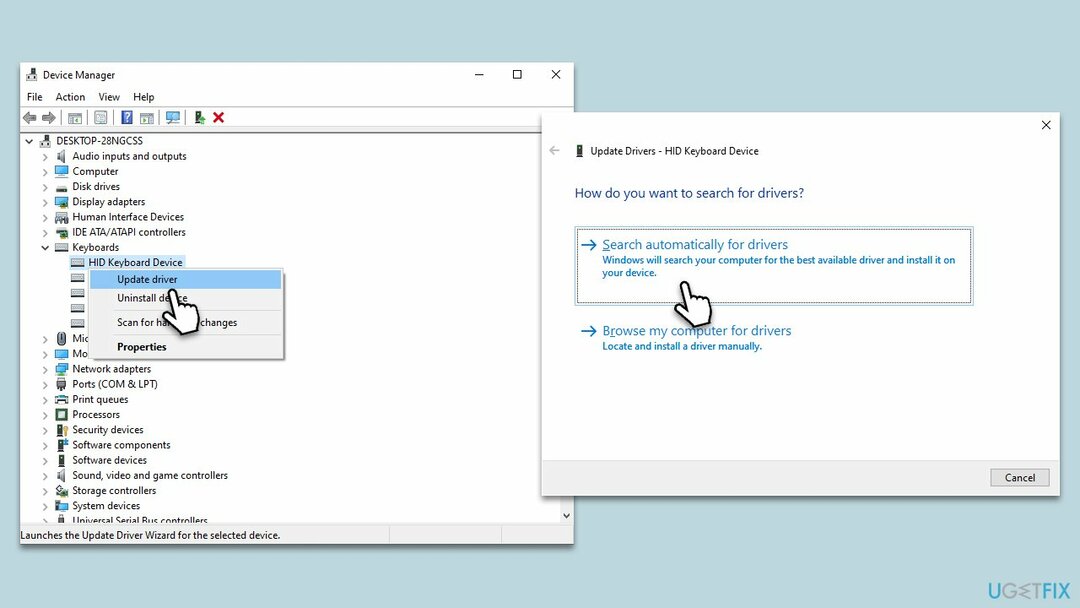
फिक्स 4. भाषा सेटिंग्स की जाँच करें
क्षतिग्रस्त सिस्टम की मरम्मत के लिए, आपको लाइसेंस प्राप्त संस्करण खरीदना होगा रेस्टोरो मैक वॉशिंग मशीन X9.
गलत भाषा सेटिंग्स के कारण टाइपिंग की समस्या हो सकती है। इन सेटिंग्स को सत्यापित और समायोजित करने से समस्या ठीक हो सकती है।
- दबाकर सेटिंग्स खोलें विंडोज की + आई.
- पर क्लिक करें "समय और भाषा," तब "भाषा।"
- जांचें कि क्या सही भाषा मैंएस सेट। यदि नहीं, तो अपनी पसंदीदा भाषा जोड़ें।
- समान भाषा सेटिंग के तहत अपना कीबोर्ड लेआउट जांचें। यदि गलत है, तो अपना चयन करें पसंदीदा लेआउट.
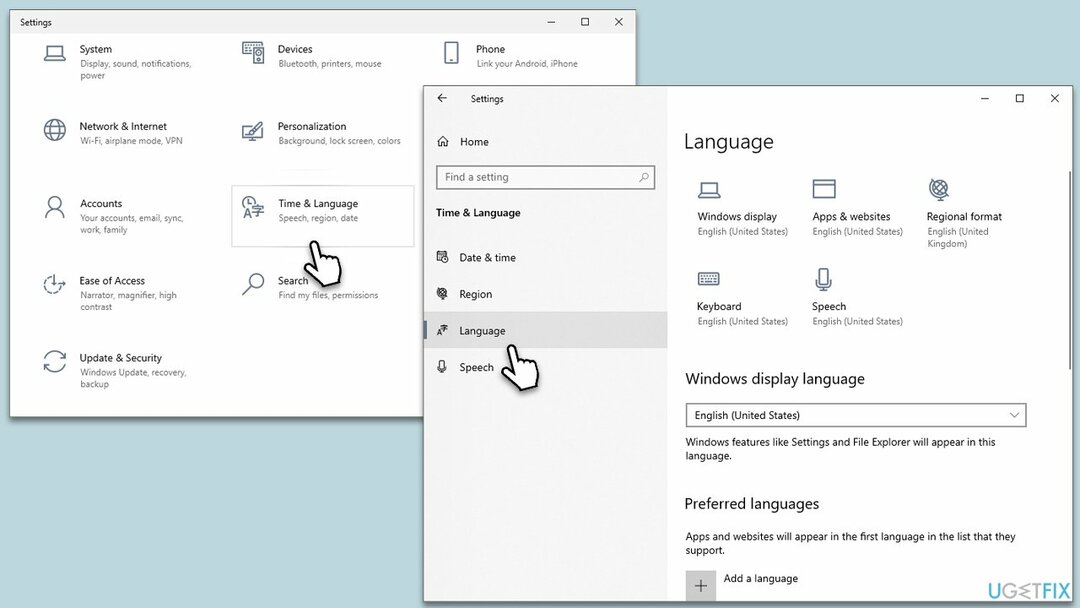
फिक्स 5. अपने पाठ स्वरूपण की जाँच करें [माइक्रोसॉफ्ट वर्ड]
क्षतिग्रस्त सिस्टम की मरम्मत के लिए, आपको लाइसेंस प्राप्त संस्करण खरीदना होगा रेस्टोरो मैक वॉशिंग मशीन X9.
कुछ उपयोगकर्ताओं ने कहा कि उनके पास केवल Microsoft Word में सभी-कैप वाले मुद्दे हैं। यदि ऐसा मामला है, तो आपको सभी कैप्स विकल्प को निम्नानुसार अक्षम कर देना चाहिए:
- प्रमुखता से दिखाना वह पाठ जो सभी बड़े अक्षरों में दिखाई दे रहा है।
- हाइलाइट किए गए टेक्स्ट पर राइट-क्लिक करें और चुनें "फ़ॉन्ट।"
- फ़ॉन्ट संवाद बॉक्स में, "खोजें"सभी कैपिटल"के तहत चेकबॉक्स "प्रभाव" अनुभाग।
- यदि बॉक्स चेक किया गया है, तो इसे अनचेक करें और क्लिक करें "ठीक है।"
- हाइलाइट किया गया टेक्स्ट अब अपने मूल केस में वापस आ जाना चाहिए।
आपको निम्नानुसार अपनी शैलियाँ सेटिंग (जिसके परिणामस्वरूप सभी बड़े अक्षरों में कीबोर्ड टाइपिंग भी हो सकती है) की भी जाँच करनी चाहिए:
- बड़े अक्षरों में दिखाई देने वाले टेक्स्ट को हाइलाइट करें।
- पर नेविगेट करें "घर" रिबन में टैब, और खोजें "शैलियाँ" समूह।
- के निचले दाएं कोने में तीर पर क्लिक करें "शैलियाँ" खोलने के लिए समूह शैलियाँ फलक.
- शैलियाँ फलक में, लागू शैली पर हाइलाइट किए गए पाठ पर होवर करें, राइट-क्लिक करें और चयन करें "संशोधित करें" ड्रॉपडाउन मेनू से।
- में "शैली को संशोधित करें” डायलॉग बॉक्स पर क्लिक करें "प्रारूप" और फिर चुनें "फ़ॉन्ट।"
- फ़ॉन्ट संवाद बॉक्स में, सुनिश्चित करें कि "सभी कैपिटल"के तहत चेकबॉक्स "प्रभाव" अनुभाग अनियंत्रित है, फिर क्लिक करें "ठीक है" दो बार।
- पाठ को अब अपने मूल मामले में वापस जाना चाहिए।
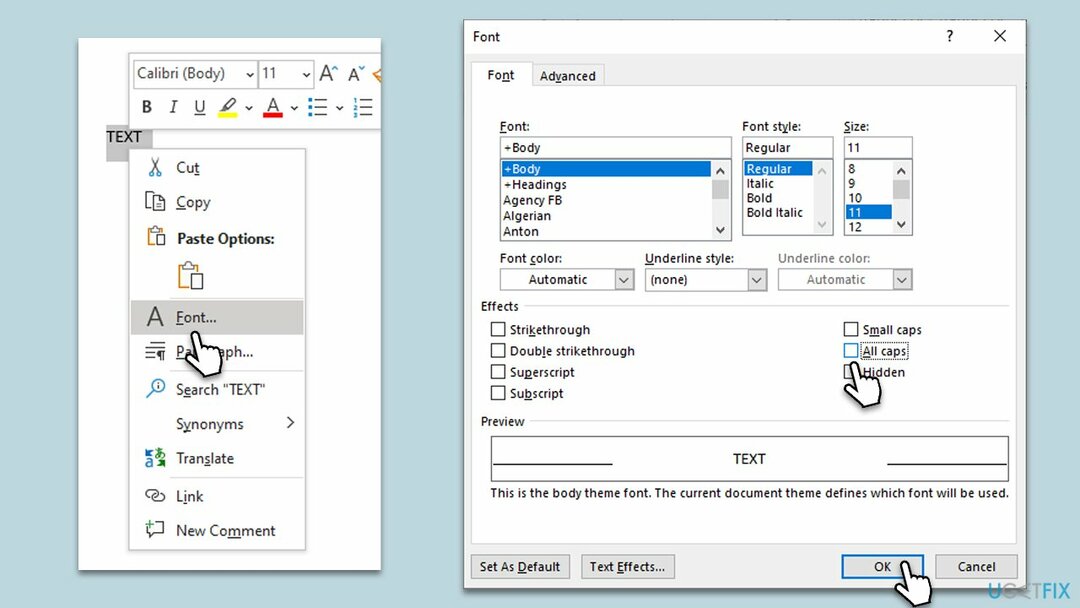
अपनी त्रुटियों को स्वचालित रूप से सुधारें
ugetfix.com टीम उपयोगकर्ताओं को उनकी त्रुटियों को दूर करने के लिए सर्वोत्तम समाधान खोजने में मदद करने के लिए अपनी पूरी कोशिश कर रही है। यदि आप मैन्युअल मरम्मत तकनीकों से संघर्ष नहीं करना चाहते हैं, तो कृपया स्वचालित सॉफ़्टवेयर का उपयोग करें। सभी अनुशंसित उत्पादों का हमारे पेशेवरों द्वारा परीक्षण और अनुमोदन किया गया है। अपनी त्रुटि को ठीक करने के लिए आप जिन उपकरणों का उपयोग कर सकते हैं, वे नीचे सूचीबद्ध हैं:
प्रस्ताव
इसे अब करें!
डाउनलोड फिक्सख़ुशी
गारंटी
इसे अब करें!
डाउनलोड फिक्सख़ुशी
गारंटी
यदि आप का उपयोग करके अपनी त्रुटि को ठीक करने में विफल रहे रेस्टोरोमैक वॉशिंग मशीन X9, सहायता के लिए हमारी सहायता टीम तक पहुँचें। कृपया, हमें वह सभी विवरण बताएं जो आपको लगता है कि हमें आपकी समस्या के बारे में पता होना चाहिए।
यह पेटेंट की गई मरम्मत प्रक्रिया 25 मिलियन घटकों के डेटाबेस का उपयोग करती है जो उपयोगकर्ता के कंप्यूटर पर किसी भी क्षतिग्रस्त या गुम फ़ाइल को बदल सकती है।
क्षतिग्रस्त सिस्टम की मरम्मत के लिए, आपको लाइसेंस प्राप्त संस्करण खरीदना होगा रेस्टोरो मैलवेयर हटाने का उपकरण।क्षतिग्रस्त सिस्टम की मरम्मत के लिए, आपको लाइसेंस प्राप्त संस्करण खरीदना होगा मैक वॉशिंग मशीन X9 मैलवेयर हटाने का उपकरण।
जब वीपीएन की बात आती है तो एक वीपीएन महत्वपूर्ण होता है उपयोगकर्ता गोपनीयता. कुकीज़ जैसे ऑनलाइन ट्रैकर्स का उपयोग न केवल सोशल मीडिया प्लेटफॉर्म और अन्य वेबसाइटों बल्कि आपके इंटरनेट सेवा प्रदाता और सरकार द्वारा भी किया जा सकता है। यहां तक कि अगर आप अपने वेब ब्राउज़र के माध्यम से सबसे सुरक्षित सेटिंग्स लागू करते हैं, तब भी आपको उन ऐप्स के माध्यम से ट्रैक किया जा सकता है जो इंटरनेट से जुड़े हुए हैं। इसके अलावा, कम कनेक्शन गति के कारण टोर जैसे गोपनीयता-केंद्रित ब्राउज़र एक इष्टतम विकल्प नहीं हैं। आपकी परम गोपनीयता के लिए सबसे अच्छा उपाय है निजी इंटरनेट एक्सेस - गुमनाम रहें और ऑनलाइन सुरक्षित रहें।
डेटा रिकवरी सॉफ़्टवेयर उन विकल्पों में से एक है जो आपकी मदद कर सकता है अपनी फ़ाइलें पुनर्प्राप्त करें. एक बार जब आप किसी फ़ाइल को हटा देते हैं, तो यह हवा में गायब नहीं होती - यह आपके सिस्टम पर तब तक बनी रहती है जब तक कि इसके ऊपर कोई नया डेटा नहीं लिखा जाता है। डेटा रिकवरी प्रो पुनर्प्राप्ति सॉफ़्टवेयर है जो आपकी हार्ड ड्राइव के भीतर हटाई गई फ़ाइलों की कार्यशील प्रतियों की खोज करता है। टूल का उपयोग करके, आप मूल्यवान दस्तावेज़ों, स्कूल कार्य, व्यक्तिगत चित्रों और अन्य महत्वपूर्ण फ़ाइलों के नुकसान को रोक सकते हैं।